Situatie
Este posibil ca Google Drive să nu vă permită să criptați documente Google Docs individuale, însă există încă modalități de a vă proteja securitatea și confidențialitatea.
Solutie
Pasi de urmat
Documentele Google Docs, Sheets și Slides pot să nu aibă o opțiune pentru protecția individuală prin parolă, dar sunt încă protejate pe serverele Google. Dacă sunteți îngrijorat de faptul că cineva vă spionează laptopul sau telefonul, veți dori să vă protejați aceste dispozitive cu o parolă sau un cod PIN dacă nu ați făcut deja acest lucru. Este posibil ca telefonul dvs. să fie deja criptat, dar pe laptop, asigurați-vă că ați activat BitLocker (Windows) sau FileVault (Mac) în setările computerului. Dacă serverele Google vor fi atacate sau dacă nu aveți încredere în Google să vă păstrați documentele protejate de propriii angajați, veți dori un strat suplimentar de criptare – ceea ce înseamnă că va trebui să renunțați la abilitățile de editare online Google Docs. Dacă doriți să stocați documente în mod special sensibile în Google Drive, puteți să criptați cu ușurință un document pe PC, apoi să îl încărcați utilizând programul de copiere de rezervă Google și Sync. Nu veți putea edita aceste fișiere în Google Docs, dar le veți putea descărca pe alte PC-uri, le puteți decripta și le puteți edita utilizând programul pe care îl alegeți.
Criptați documentele prin Word
Deschideți documentul în cauză și mergeți la File > Protect Document > Encrypt with Password. Alegeți o parolă pentru fișier și asigurați-vă că vă aduceți aminte – dacă uitați, fișierul va fi pierdut pentru totdeauna. Apoi încărcați fișierul pe Google Drive. Google nu va putea citi fișierul, dar îl veți putea descărca și îl veți putea deschide pe orice PC cu Microsoft Office instalat.
Criptarea documentelor cu Boxcrypt
Dacă aveți nevoie să criptați documente non-Office sau nu dețineți o copie a Microsoft Office, Boxcryptor este o alegere mai versatilă. Este foarte asemănător cu Dropbox, Google Drive și alte servicii de stocare în cloud, deși în loc să folosească propriul serviciu de cloud, acesta se încadrează în programele de sincronizare în cloud deja instalate pe PC. Deci, puteți instala Boxcryptor, activați Google Drive în setările Boxcryptor și apoi accesați Boxcryptor din bara laterală a Windows Explorer. Faceți clic dreapta pe fișierele pe care doriți să le securizați, alegeți opțiunea Boxcryptor> Criptare și urmăriți caseta de selectare verde. Odată ce ați reușit, veți vedea în continuare fișierele din Google Drive, dar acestea nu vor fi accesibile decât dacă ați instalat și logat Boxcryptor.
Criptați documentele cu Veracrypt
Dacă doriți ceva complet gratuit pe care îl puteți utiliza cu orice serviciu de stocare în cloud și orice dispozitiv, Veracrypt este incredibil de puternic. Este disponibil pentru Windows, MacOS și Linux și poate crea un container criptat în care puteți stoca orice fișiere doriți. Nu este programul cel mai ușor de folosit pentru începători. Trebuie doar să instalați programul, să creați un nou container de fișiere criptat în dosarul Google Drive și să montați acel fișier din fereastra principală a lui Veracrypt. Va apărea ca și cum ar fi o unitate hard disk externă – puteți să glisați apoi fișierele dvs., iar containerul criptat va fi stocat în siguranță în contul dvs. Google. Sa stiți că veți avea nevoie de Veracrypt instalat pe orice PC pe care îl utilizați pentru a accesa documentele din interiorul containerului.

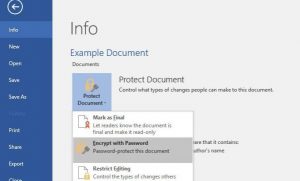

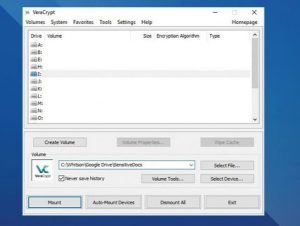
Leave A Comment?